【Calibre电子图书馆软件下载】Calibre简体中文版 v3.48.0 电脑正式版
时间:2024/12/28作者:未知来源:三度网教程人气:
软件介绍
Calibre中文版是一款非常专业的电脑图书管理系统,软件是一款能够喜欢看电子书的小伙把们的图书管理得如图书馆或者书店中的书籍分类和排列一般整齐,甚至有过之而不及的程度!或者是一些电子书管理自营体,就可以使用这款快速查找顾客需要的书籍,感兴趣的小伙伴们,可以在本站下载Calibre中文版。
Calibre中文版开一在不同的操作系统上使用,软件不单单知识一款电子书归类工具,软件还有一部分的电子书编辑功能,用户们可以在软件上进行电子书格式转换,或者将其他图片或PDF格式的资料直接转换成电子书格式,快来下载Calibre中文版试试吧!
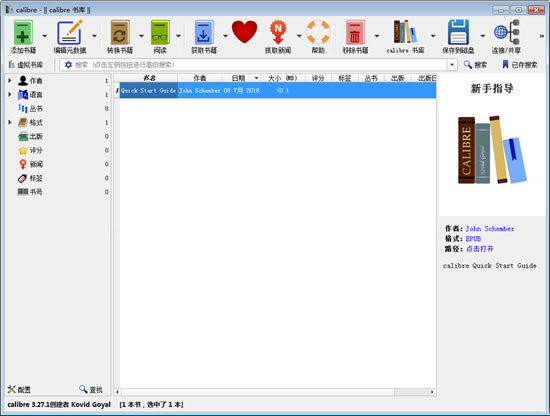
软件特点
1、源代码开放,拥有跨平台的设计,calibre中文版可在Linux、OS X和Windows操作系统中运行。
2、Calibre中文版拥有完整的电子图书馆,包括图书馆管理、格式转换、新闻、材料转换为电子书。
3、Calibre免费版电子书阅读器拥有非常强大的同步功能,并且将这个功能整合进电子图书阅读器。
Calibre安装方法
1、等待Calibre中文版下载完成,解压缩并双击MSI文件进入安装向导,同意安装协议并点击Install开始安装
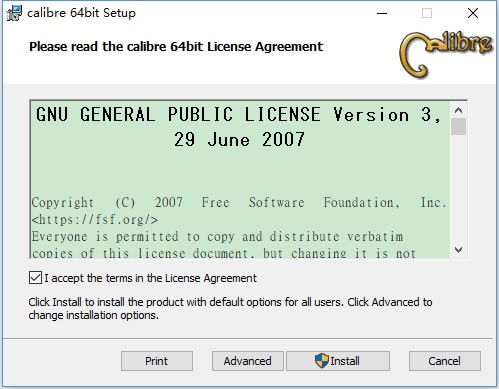
2、安装需要几十秒时间,请耐心等待
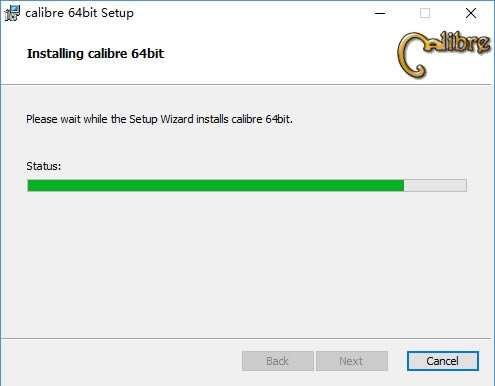
3、安装完成之后勾选Launch,并点击Finish即可退出安装向导并启动软件
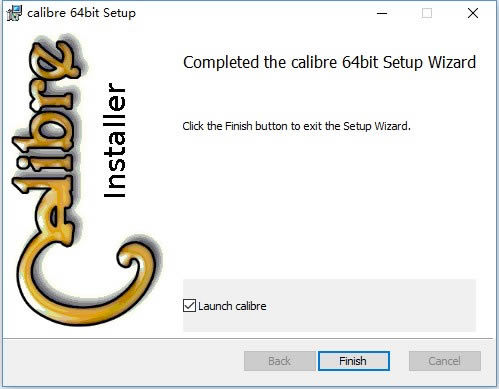
4、进入calibre软件向导界面,在这里你可以设置软件的语言以及书库位置,书库位置是当你向calibre添加书籍时,书记会复制到你设置的书库位置,这里需要注意一定要用空目录创建新的书库。设置完成后点击下一步。
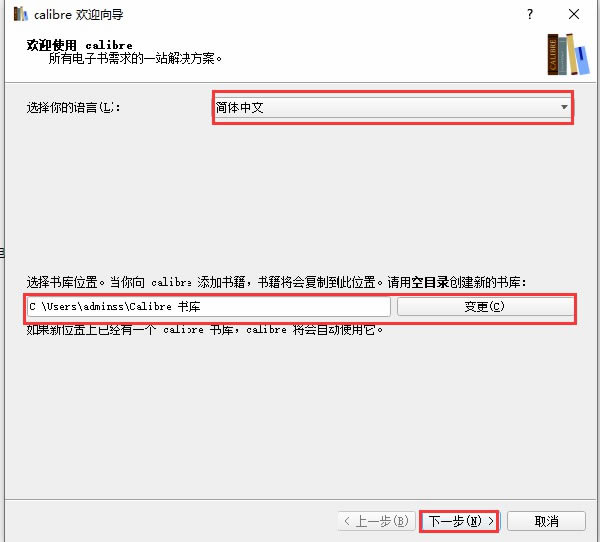
5、进入到选择你的电子书阅读设备界面,你可以选择生产商和设备,如果你的设备不在列表中,可以选择“Generic”设备,选择完成后再点击下一步。
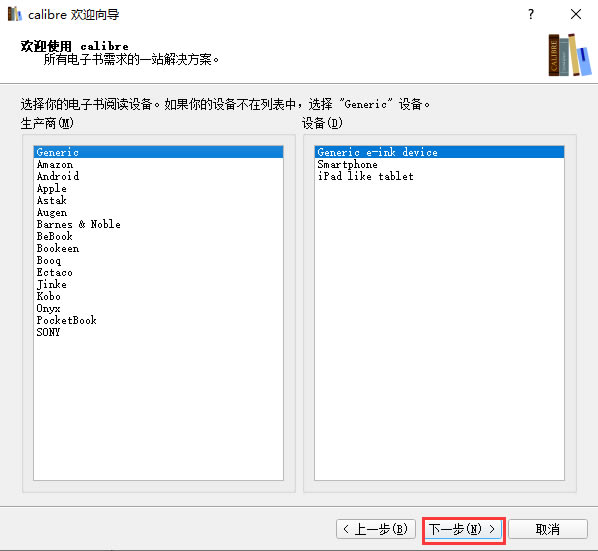
6、进入到calibre设置完成界面,如下图所示,软件提示你已经成功设置calibre软件,你可以点击页面下方的完成结束向导界面。在界面的左下角还有演示视频和用户手册,如果你需要的话可以点击进行查看。
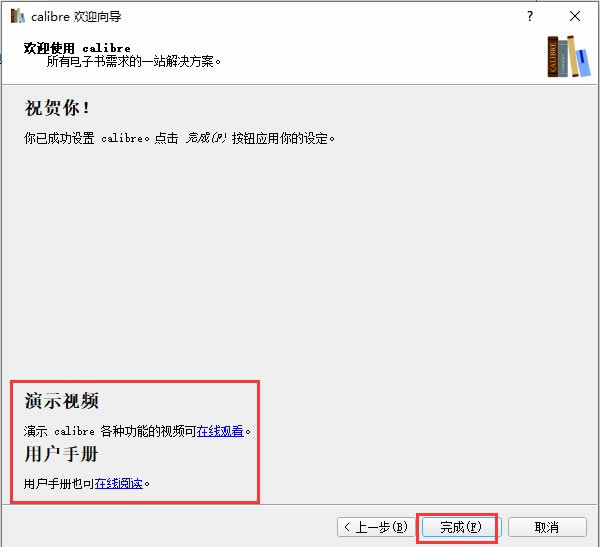
Calibre使用说明
1、首先打开calibre中文版软件,需要转换的书目不在列表的可以点击界面的添加书籍选项,将需要的书籍添加到列表中。将需要的书籍添加进来后开始进行下一步操作。
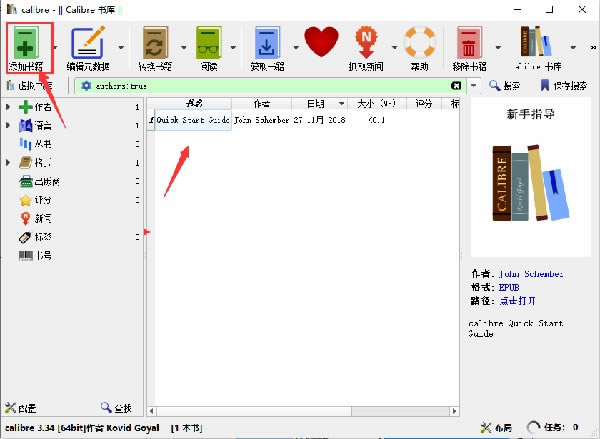
2、在列表中找到刚添加进来的书籍。然后鼠标右键点击书籍会弹出菜单栏,如下图所示,有有阅读、编辑、移除等多种选项,我们找到转换书籍并点击,会有逐个转换和批量准换两个选项,我们点击逐个转换,然后进入下一步。
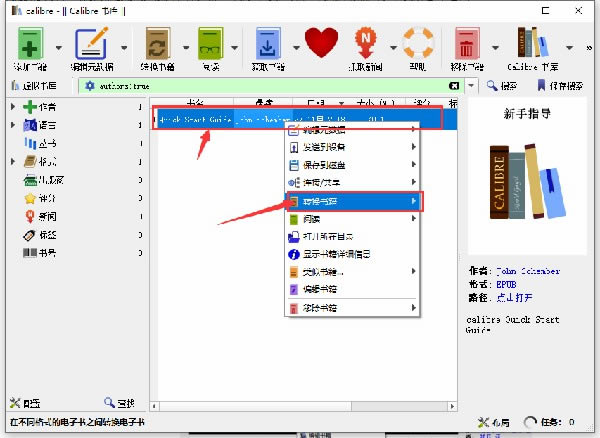
3、进入到calibre逐个转换页面,如下图所示,在界面上方有输入格式和输出格式选项,你可以在输出格式中选择一个想要转换的格式,如图二中所示,有多种的输出格式可以选择。然后在界面的右侧会有一列的功能选项,你也可以进行选择设置。
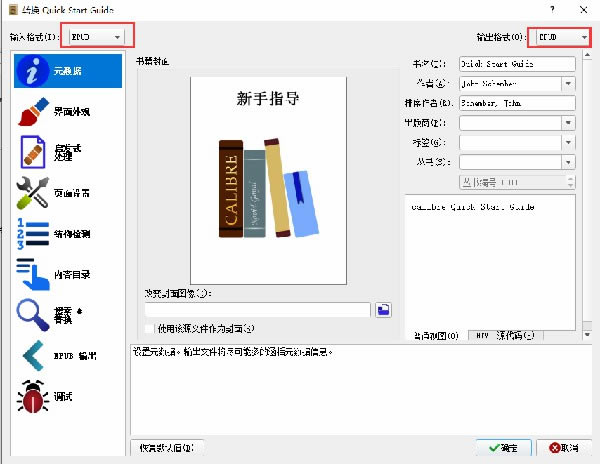
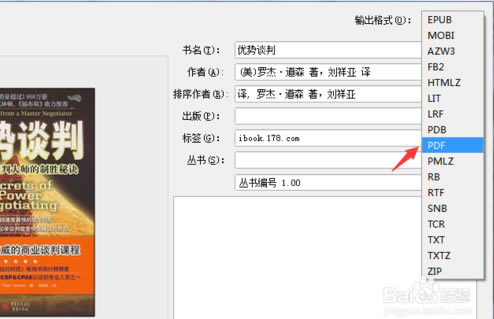
4、你在设置完成后,可以先点击界面右侧的调试选项进行调试,点击界面中的文件夹图标来选择文件夹放置调试输出,需要注意的是在调试过程中会输出转换各个阶段中生成的中转html,这个html可作为手动编辑转换 的起点;
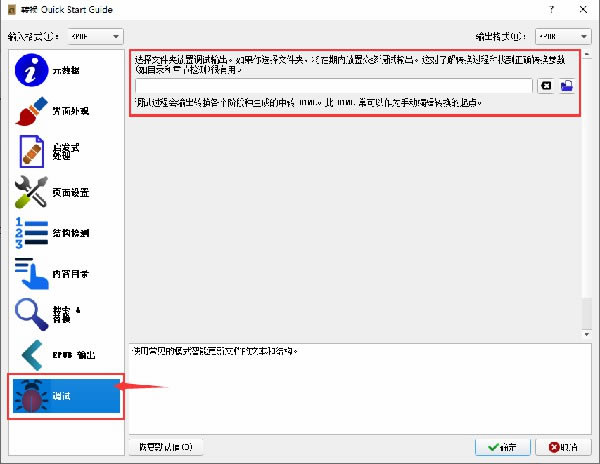
5、你在调试完成没有什么问题后就可以点击界面右侧的PDF输出选项,进入该界面,可以设置一些智障的大小、字体大小、颜色等选项,选择完成后就点击确定进行转换了,转换速度是很快的,你只需要的耐心等待一小会就可以了。
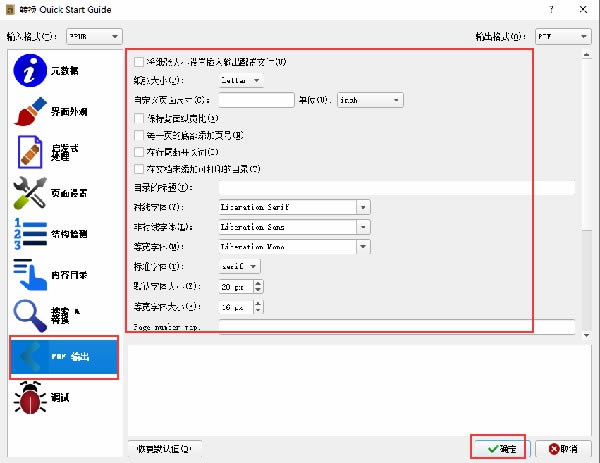
6、点击确定后就可以开始转换了,界面会返回到Calibre软件主界面,在界面右下角有任务选项,点击后就可以查看正在转换的文件,如下图所示,用户等待转换完成,就可以在之前设置的保存位置中找到转换后的文件,操作很简单,有需要的赶紧来下载使用吧。
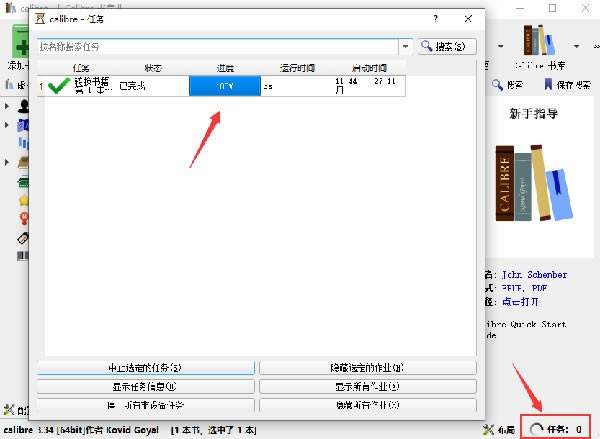
常见问题
一、Calibre怎么发送到kindle
1、添加Kindle接收推送的邮箱点击“首选项”图标,弹出如下图所示弹框
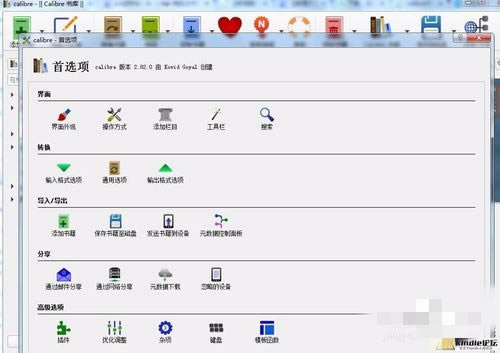
2、找到“分享”,点击“通过邮件分享”。
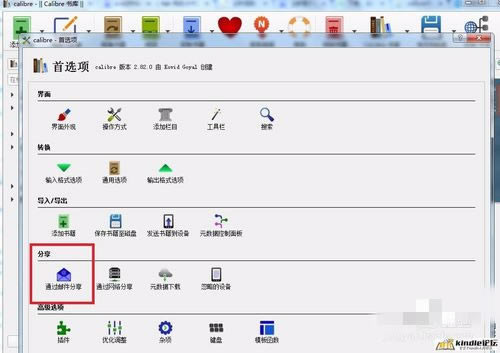
3、在弹出的对话框中点击右边的“添加邮件地址”,填入和你的Kindle设备绑定的推送接收邮箱(可根据自己的需要添加多个)。不知道自己接收推送的邮箱可以登陆亚马逊后台在【管理我的内容和设备】中的【我的设备】选项卡页面找到。
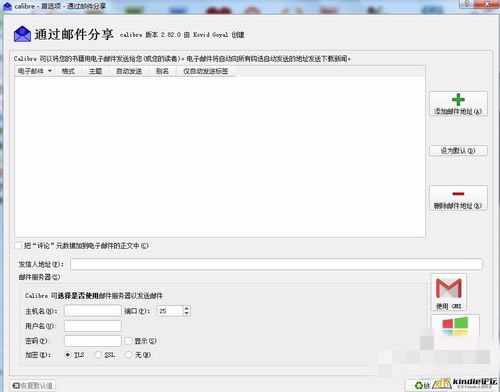
4、填写推送邮箱在下面的“发信人地址”中填写你的电子邮箱,如下图所示。注意请确保该邮箱已经添加到亚马逊官网 Kindle 管理后台的【设置】页面中的“已认可的发件人电子邮箱列表”中。
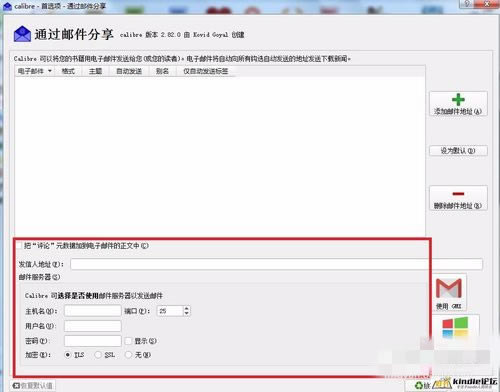
5、设置推送邮箱的邮件服务器接下来设置“邮件服务器”
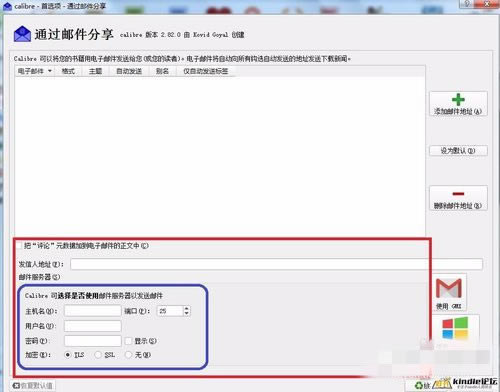
6、如果你用的是gmail或live邮箱,直接点右边相应的图标填写你的邮箱地址及用户名密码即可,软件将会自动为你填写主机名和端口。
如果使用其他的邮箱请自行填写邮箱服务器设置并填入你的邮箱用户名和密码。常见的几个邮箱服务器如下:
163 邮箱:主机名 smtp.163.com 端口 465 或 587(加密类型:SSL)*推荐
126 邮箱:主机名 smtp.126.com 端口 465 或 587(加密类型:SSL)
yeah 邮箱:主机名 smtp.yeah.net 端口 465 或 587(加密类型:SSL)
新浪邮箱:主机名 smtp.sina.com 端口 端口 465(加密类型:SSL)
Gmail 邮箱:主机名 smtp.gmail.com 端口 587(加密类型:TLS)
Hotmail/Live/Outlook邮箱:主机名 smtp-mail.outlook.com 端口 587(加密类型:TLS)
参数设置图参考实例:
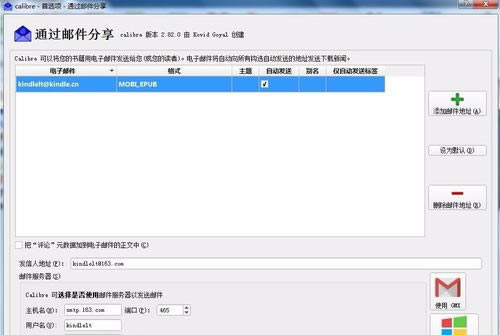
7、填写完相应的推送参数之后,即可进行邮件发送测试,点击测试邮件发送按钮,如下图所示
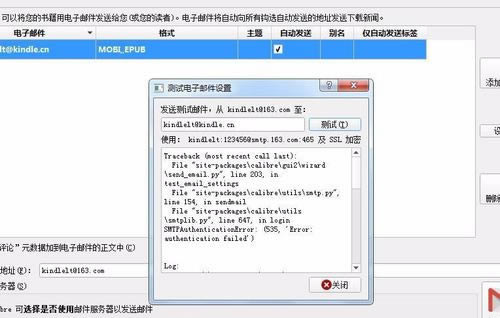
8、如果显示框出现“邮件已发出”即表示设置成功,否则请检查设置重试。点击“确定”按钮退出该对话框。点击左上角的“应用”按钮保存刚才的设置,结束设置。
测试成功之后,回到主界面,选中需要推送的书籍右键,弹出菜单如下图所示,在弹出的子菜单中点击“发送右键至kindlelt@kindle.cn”,就可以直接把这些电子书发送到你亚马逊账户中的【我的内容】中了。
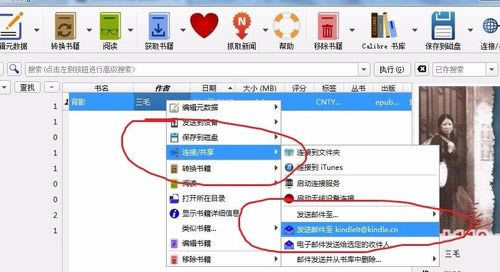
二、中文txt文件使用Calibre转换成别的格式后全部变为乱码?
可以把文件转成UTF-8编码后再放入calibre转换格式,也可以在calibre的转换对话框中左边选择“外观”,然后在右侧的“输入字符编码”中填入“gbk”或“gb18030”,calibre就可以正常转换格式了。
三、Calibre自动生成的封面图片中的中文字符变成问号?
解决方案是:打开“首选项”->“优化调整”中的“CurrentTweaks”中填入优化选项:generate_cover_title_font='c:windowsontssimhei.ttf',这样就可以用指定的黑体做为封面标题的字体,就不会乱码了。
更新日志
优化部分软件功能
下载地址
- PC版